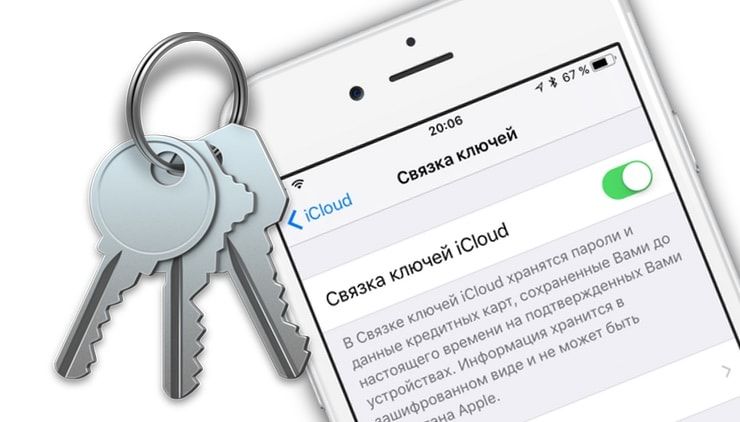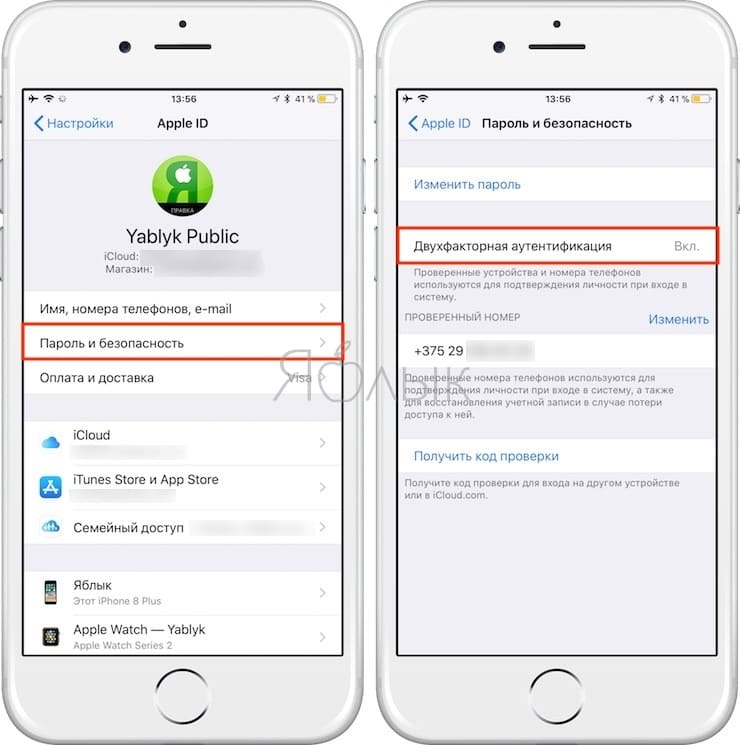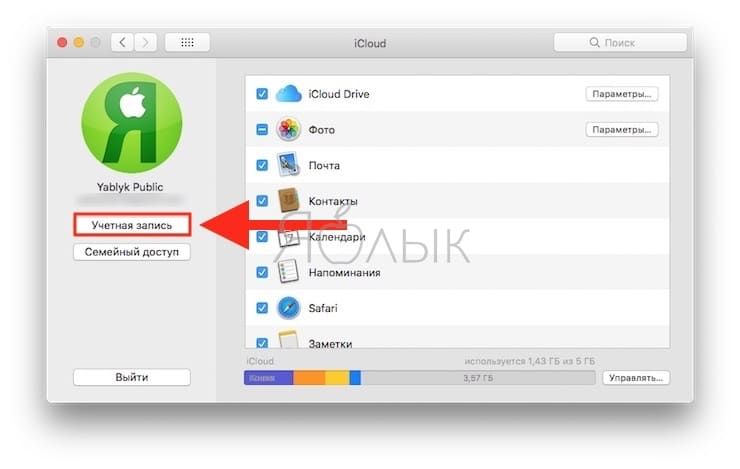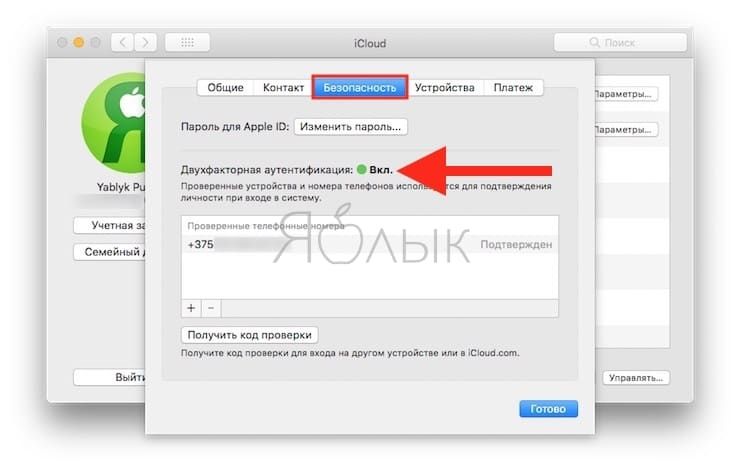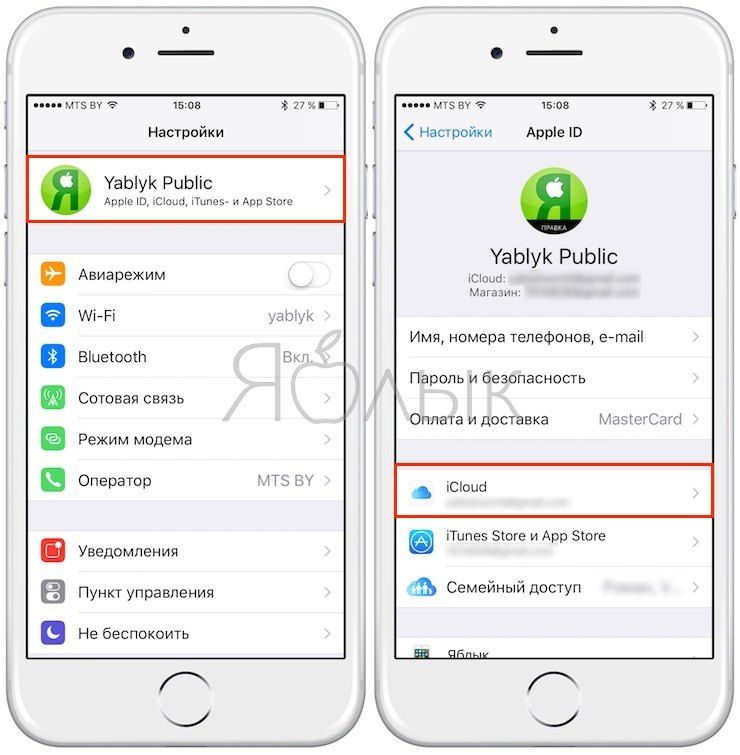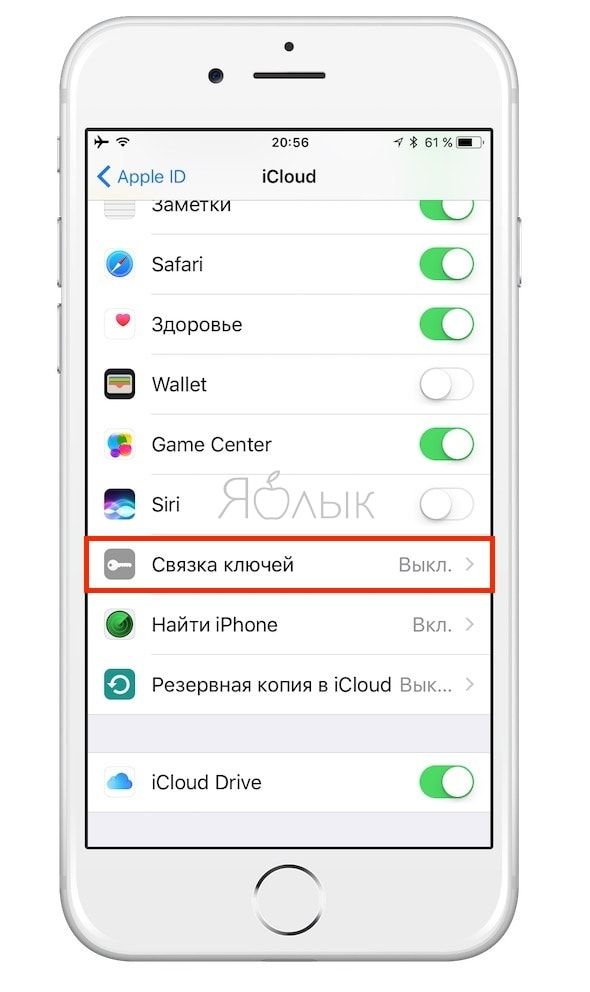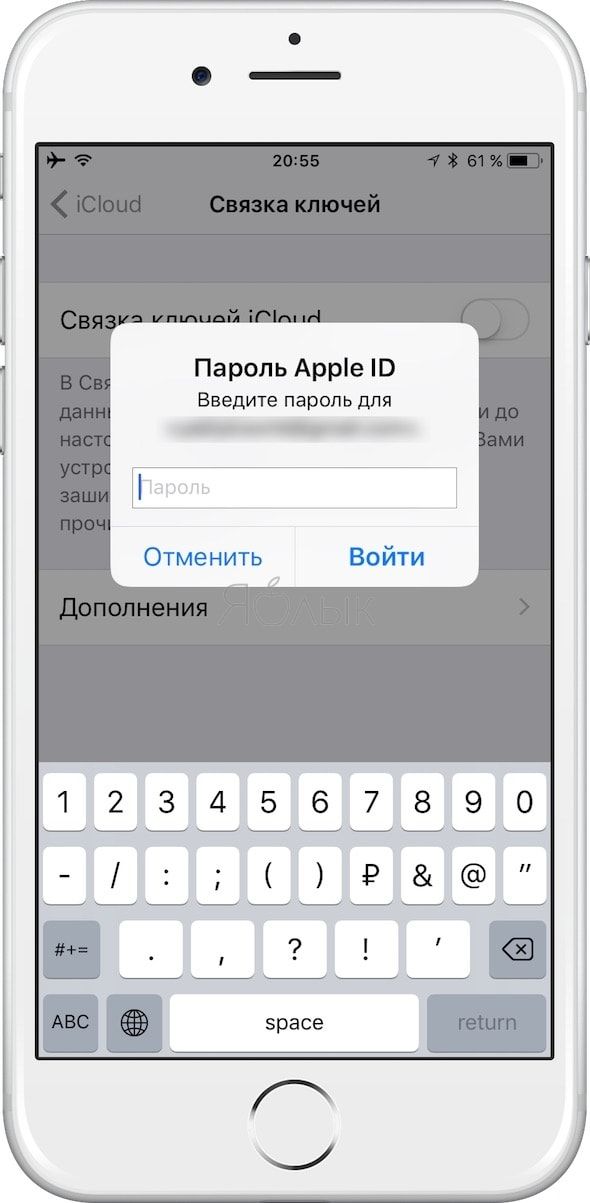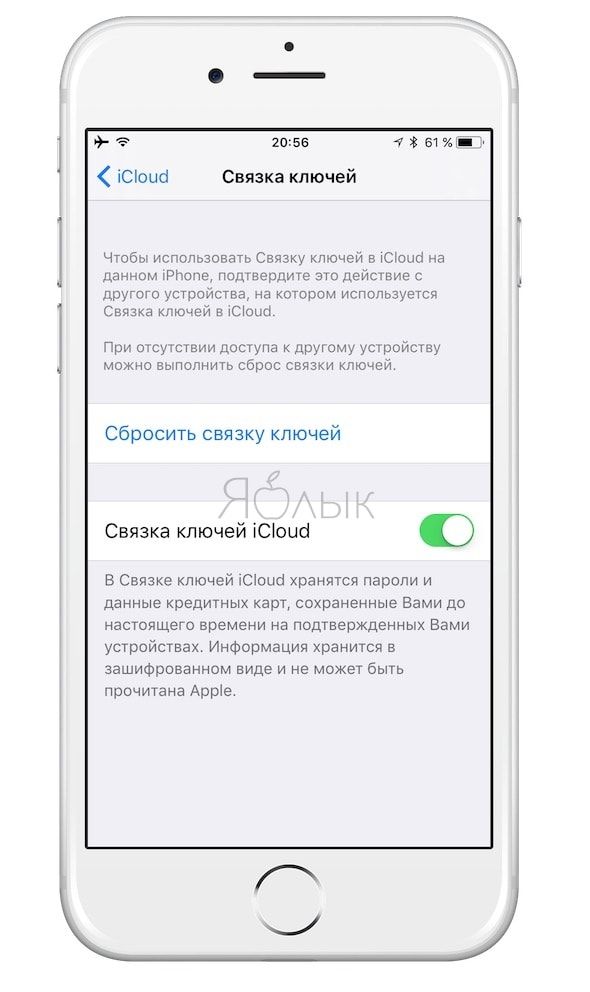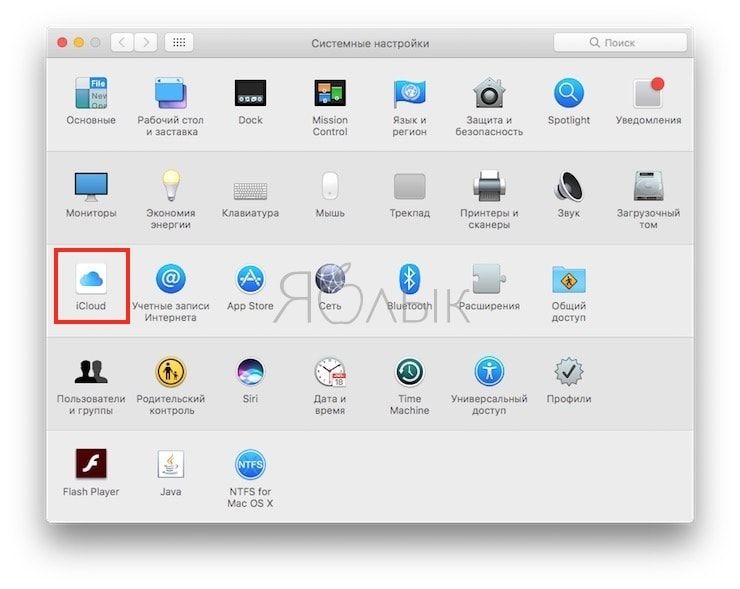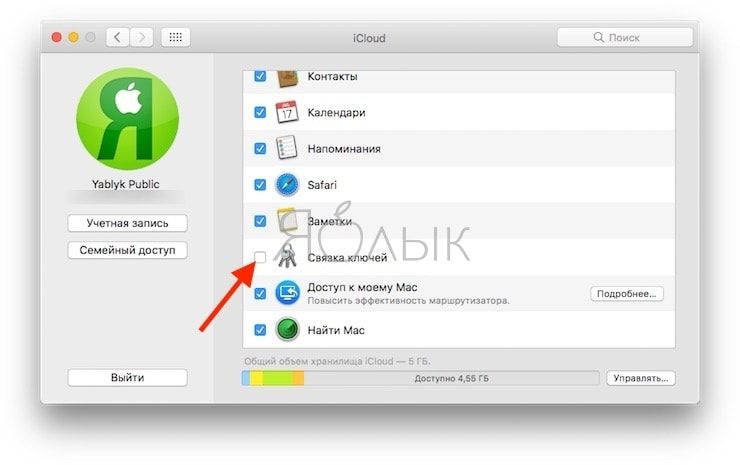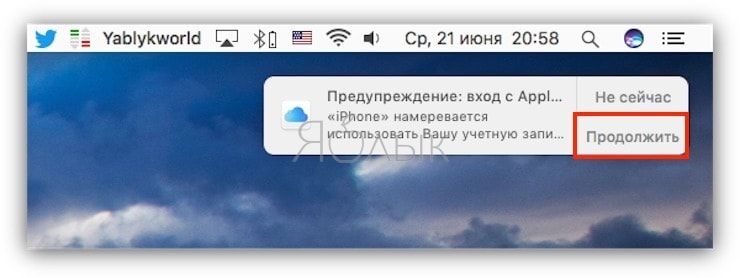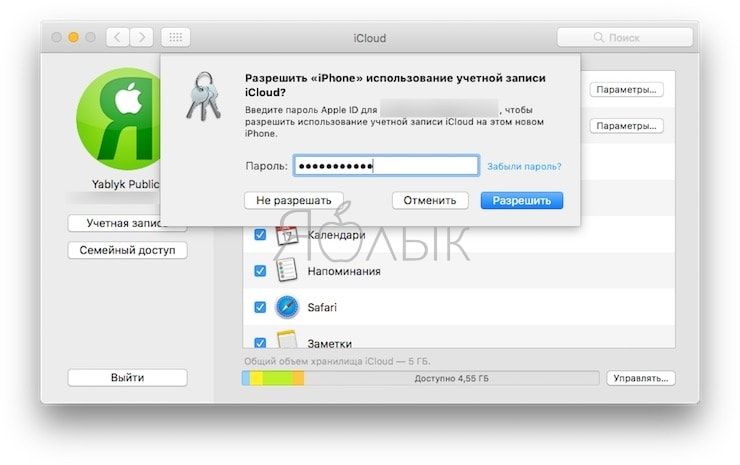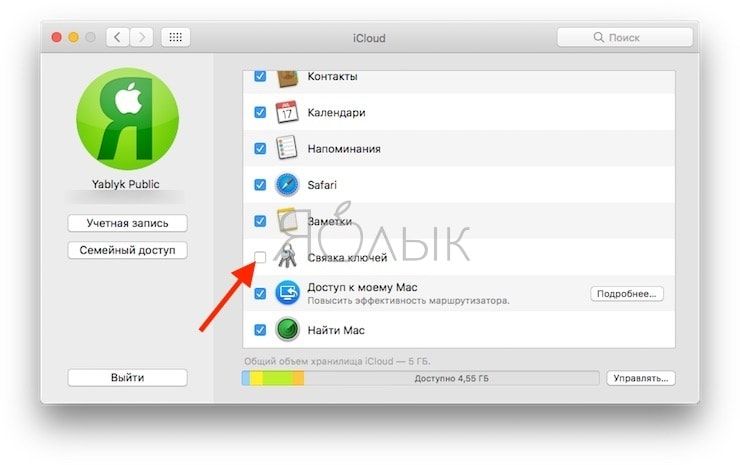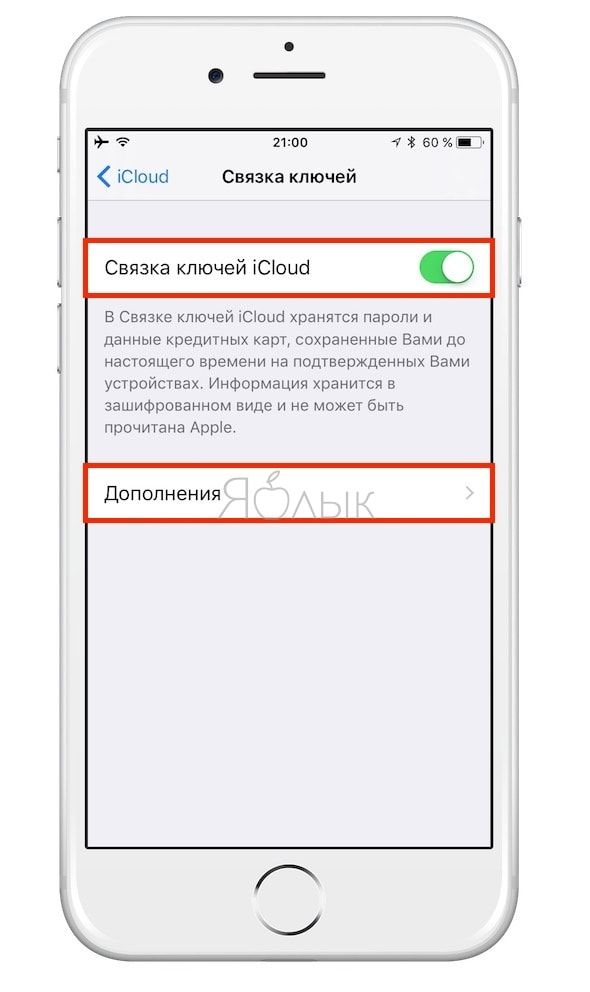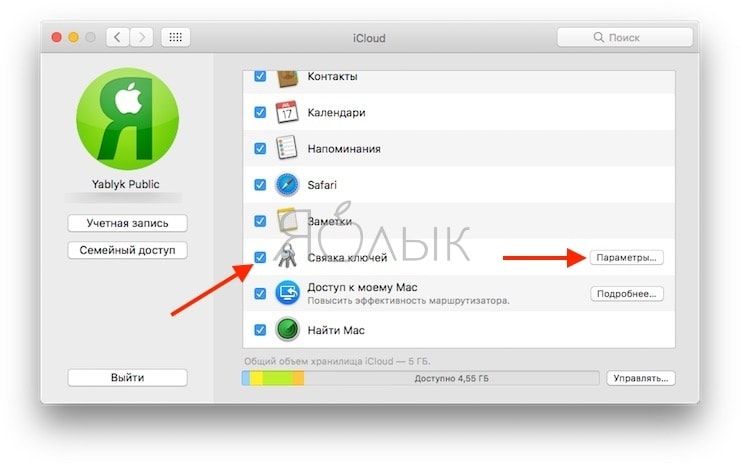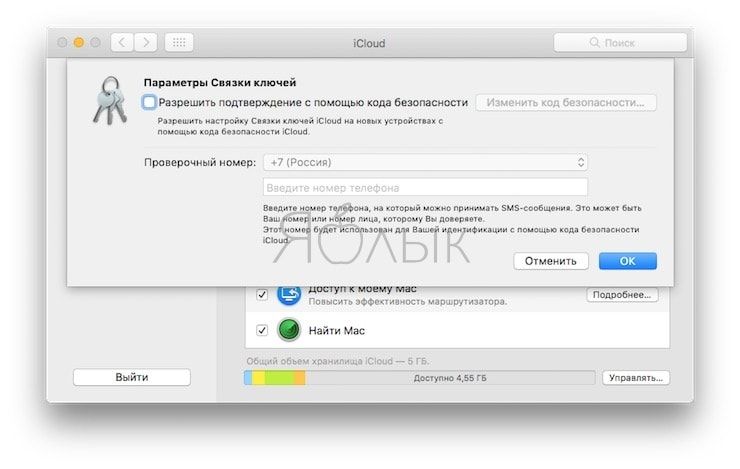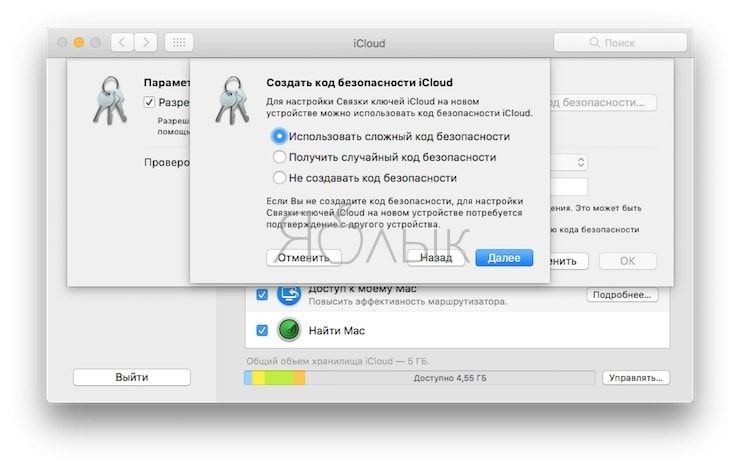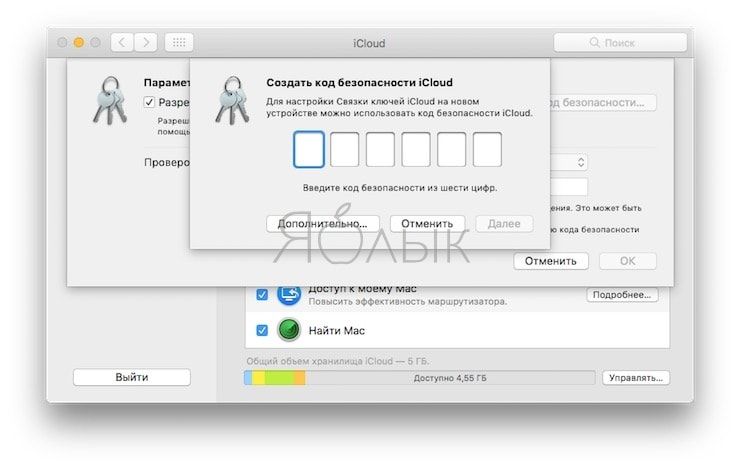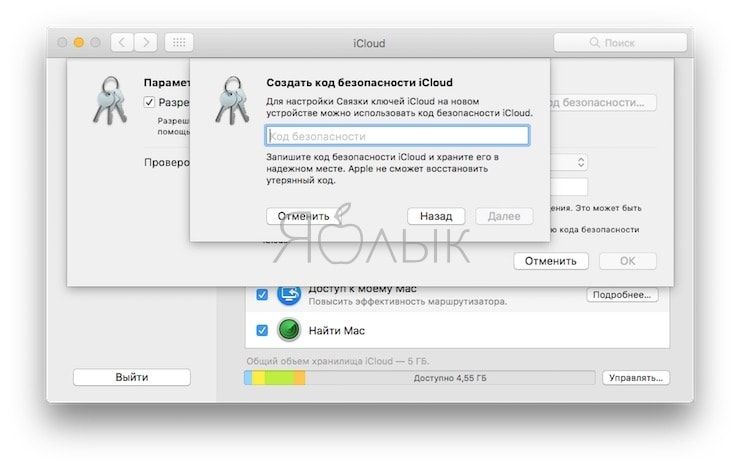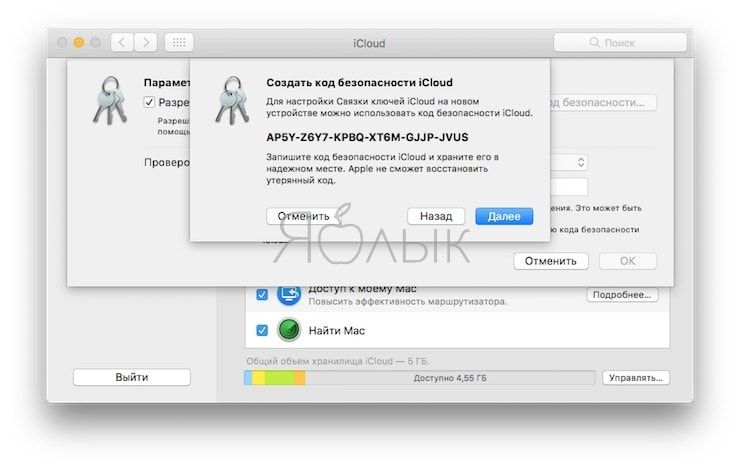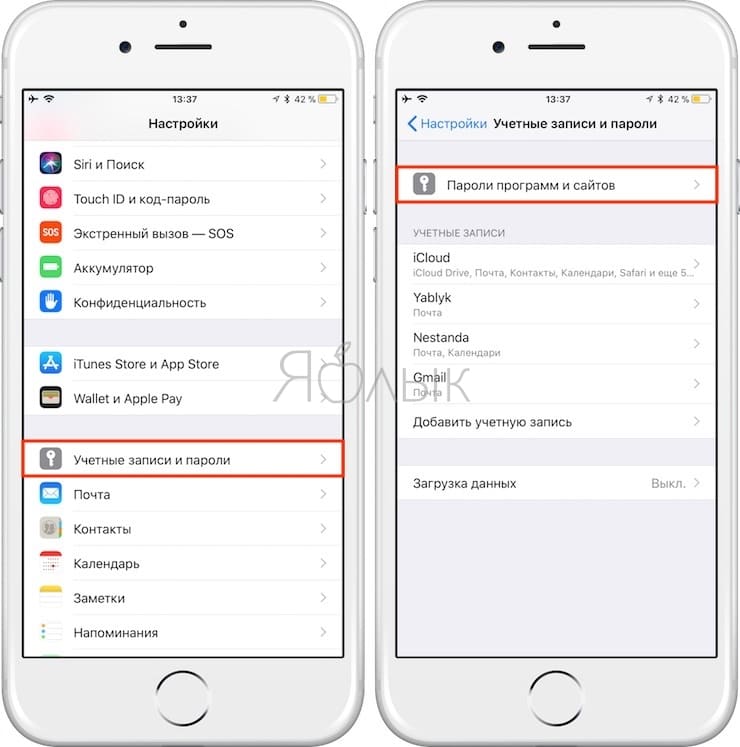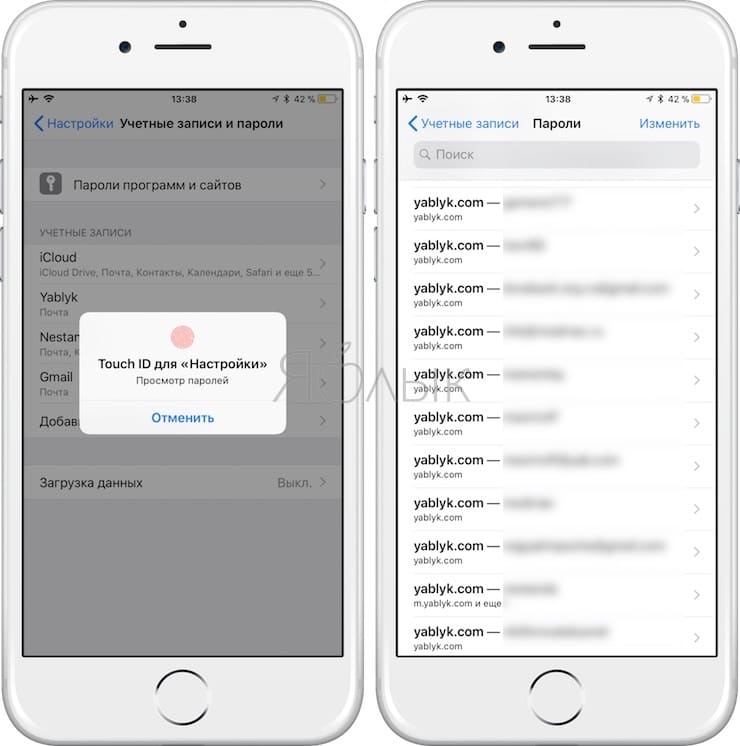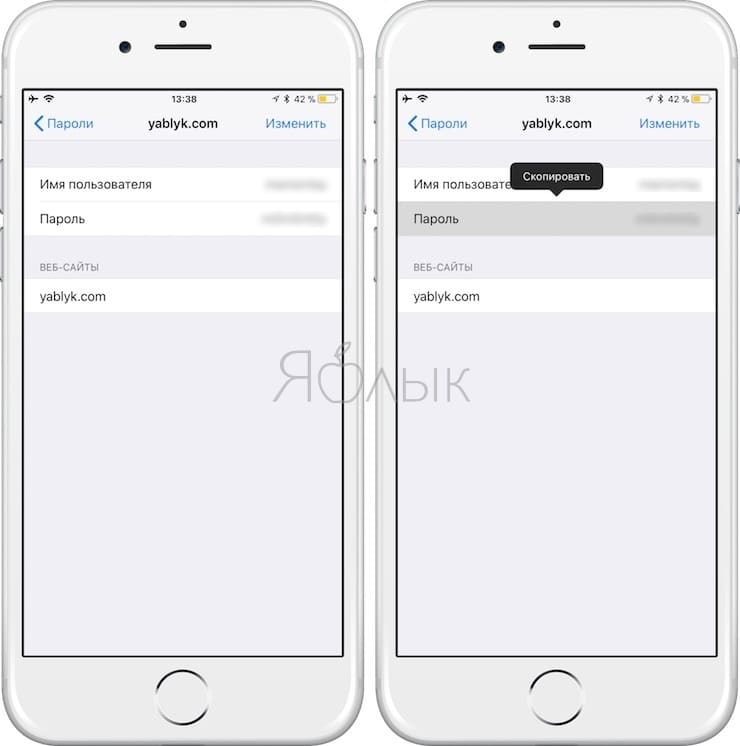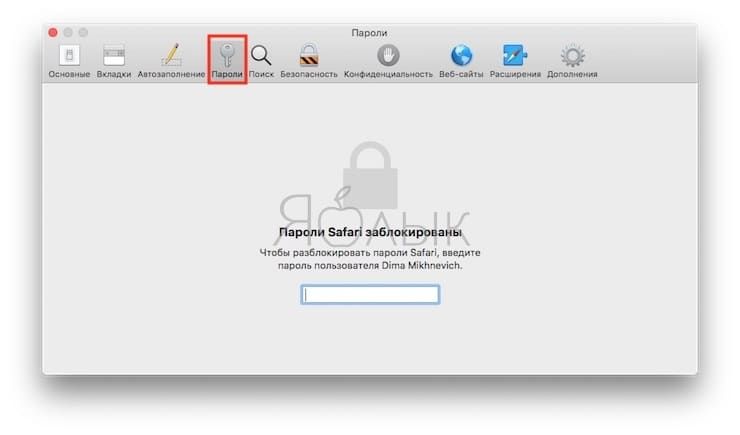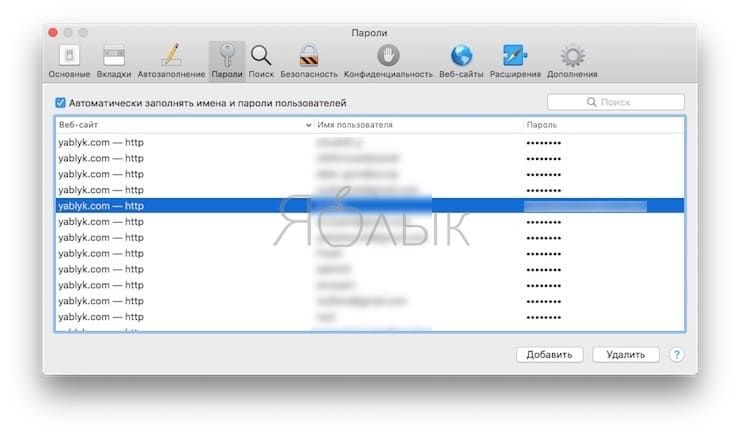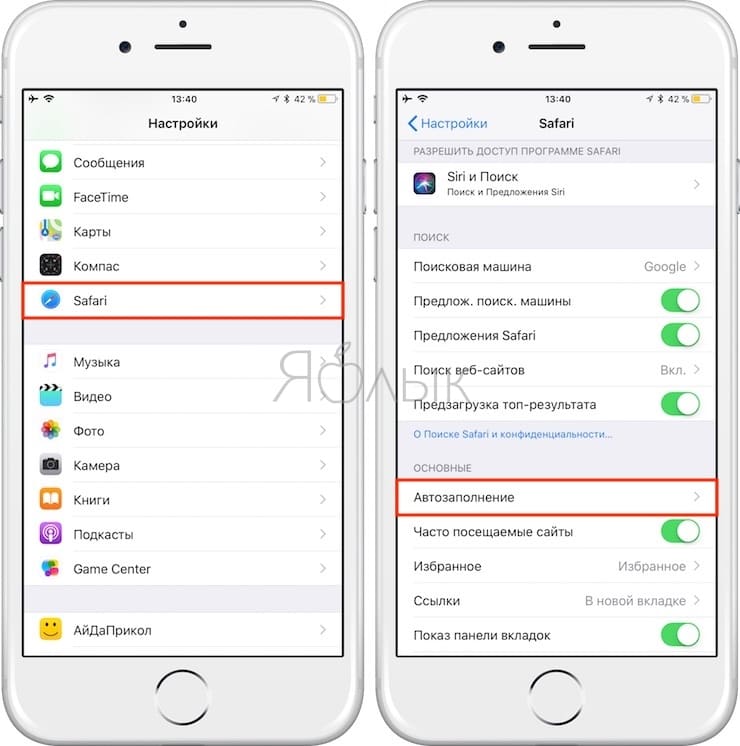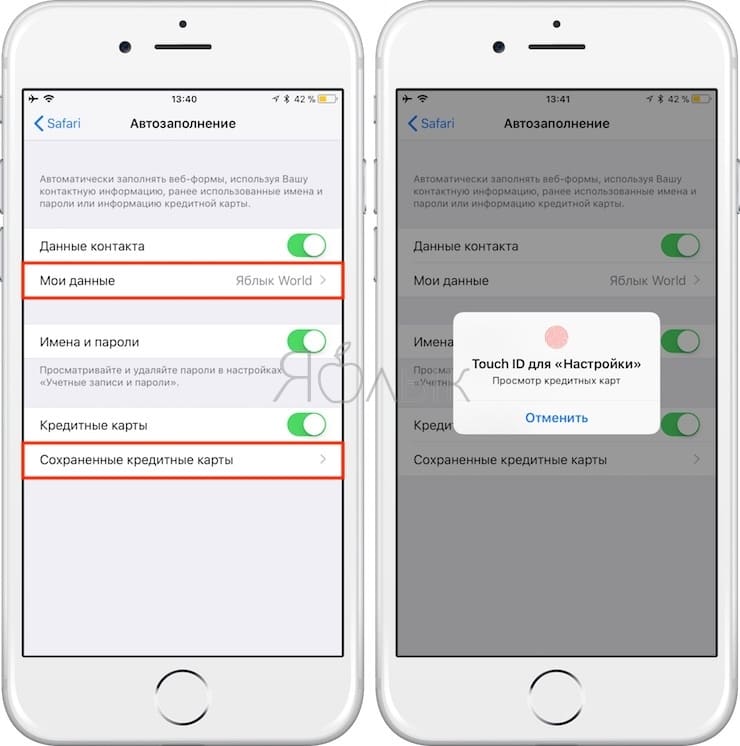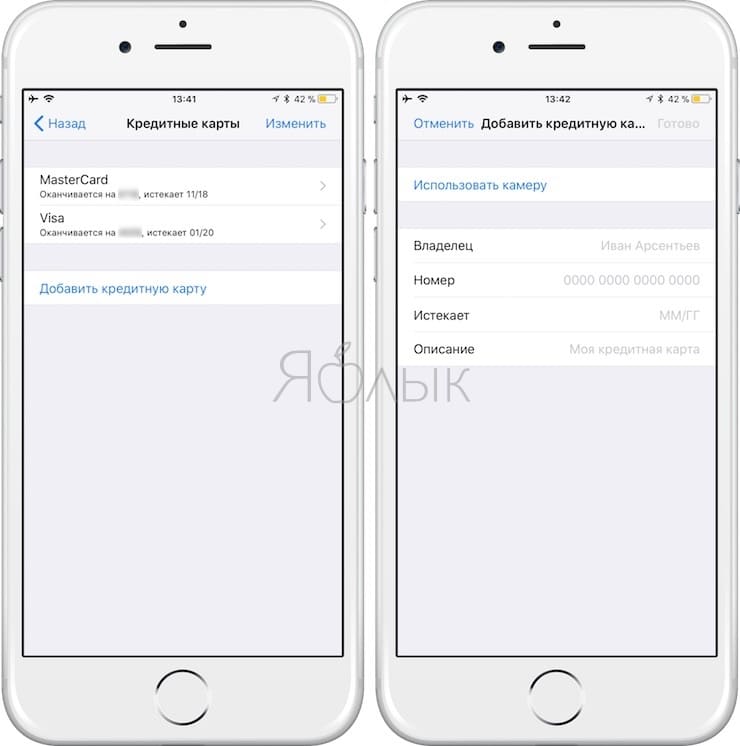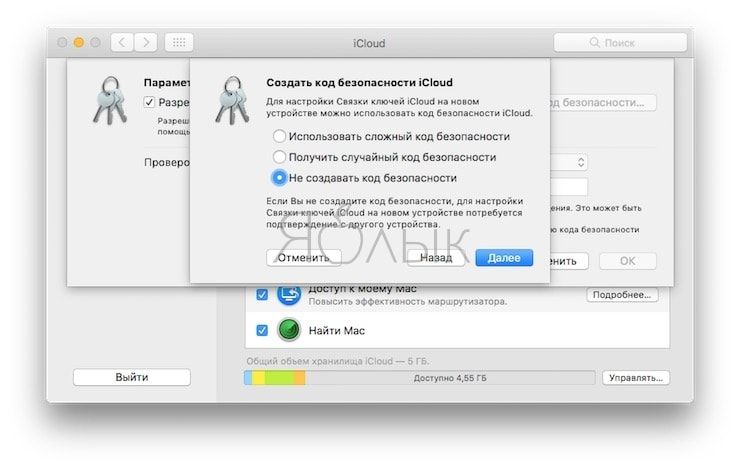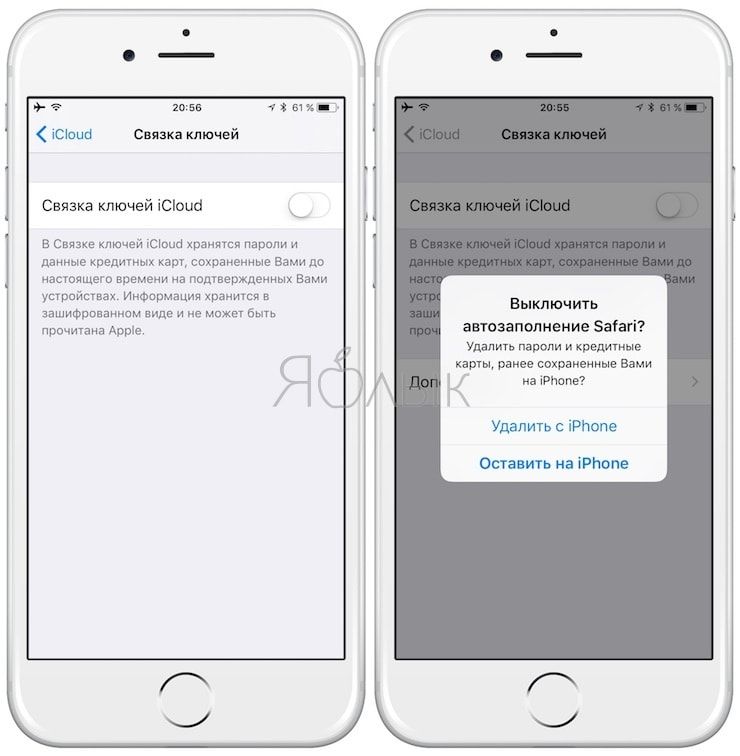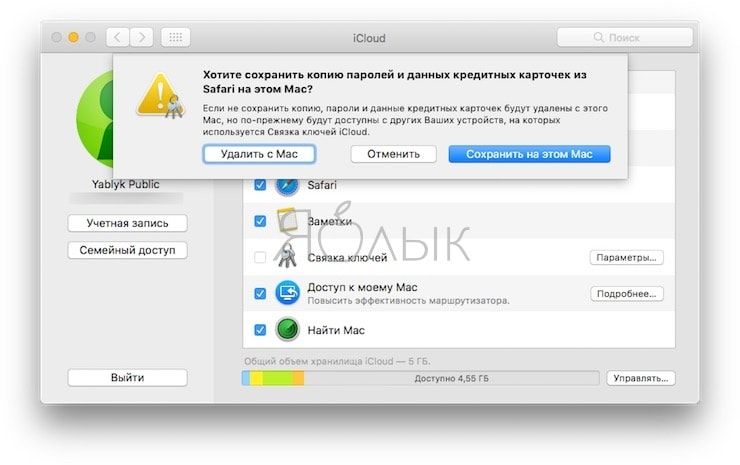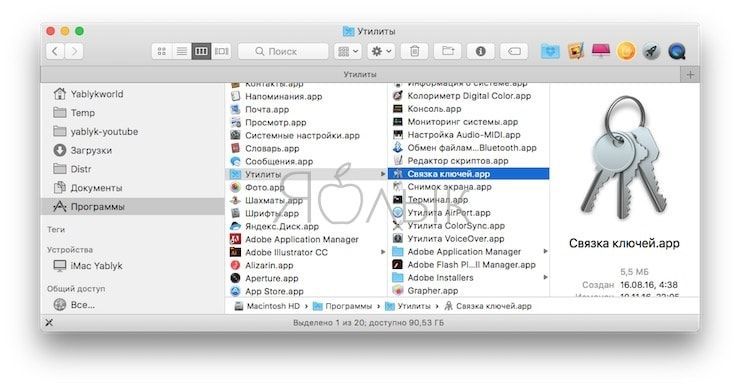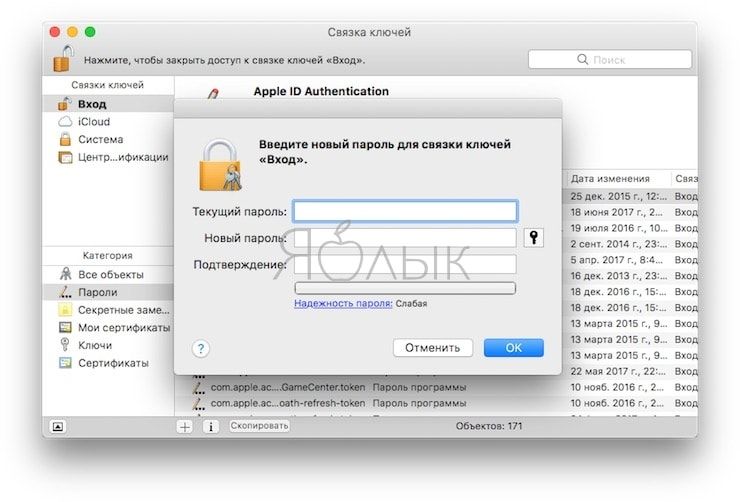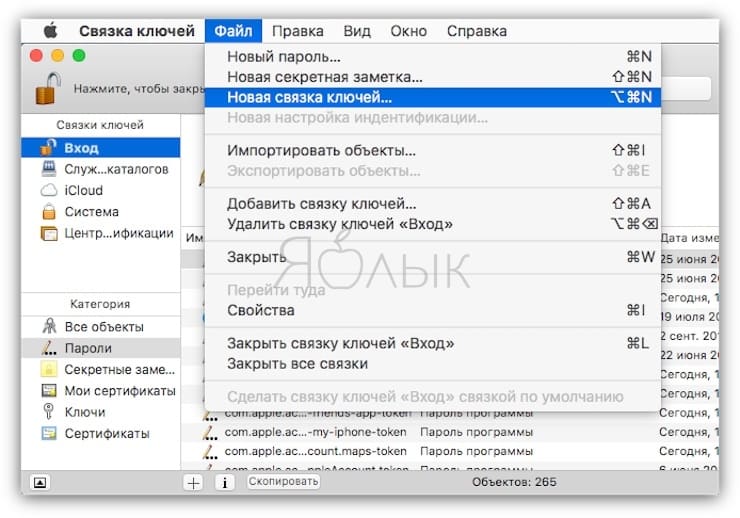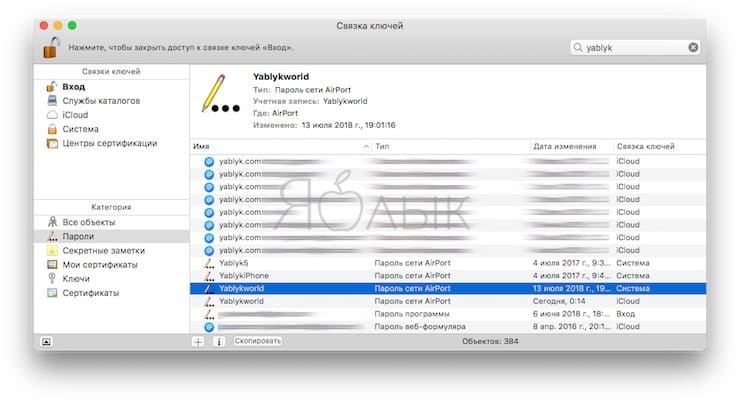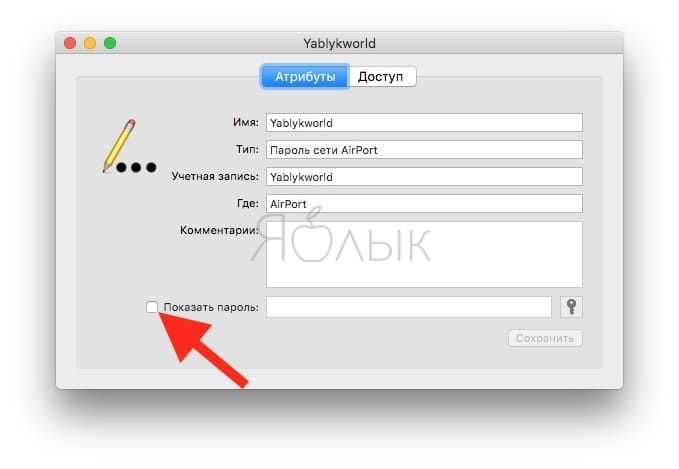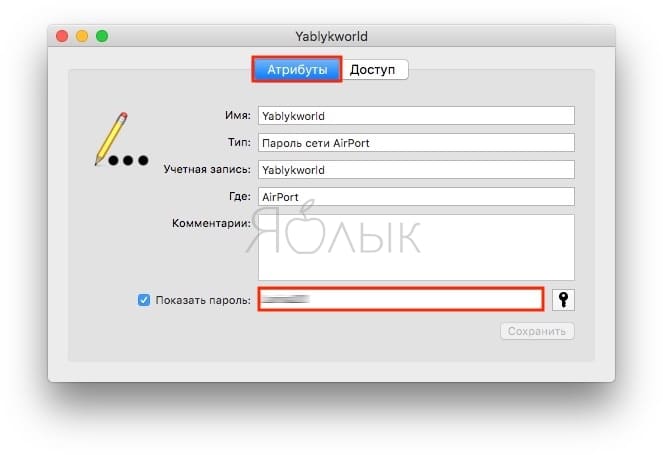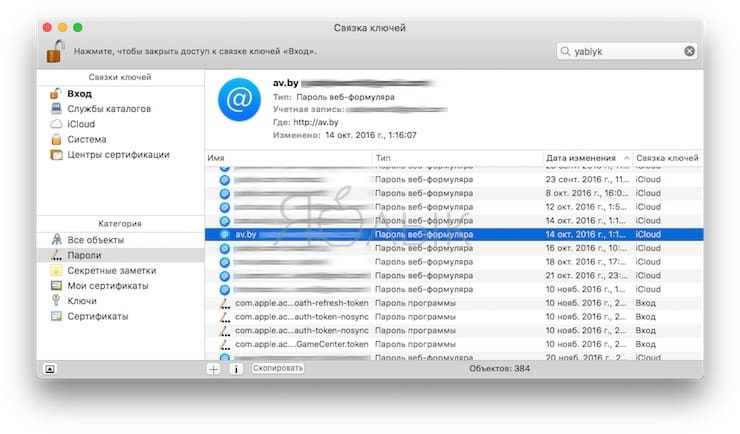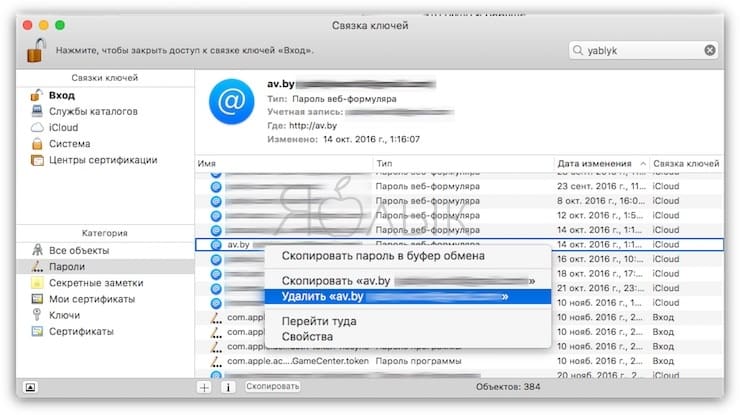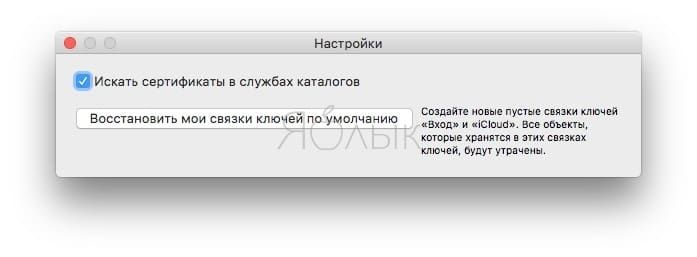Что такое связка ключей icloud
Безопасная синхронизация связки ключей
Когда пользователь впервые включает Связку ключей iCloud, устройство устанавливает круг доверия и создает для себя идентификатор синхронизации. Идентификатор синхронизации состоит из личного ключа и открытого ключа. Открытый ключ идентификатора синхронизации помещается в круг, а сам круг подписывается дважды: в первый раз с помощью личного ключа идентификатора синхронизации, а во второй раз с помощью асимметричного эллиптического ключа (на основе P-256), полученного из пароля учетной записи iCloud пользователя. Вместе с кругом сохраняются параметры (случайное значение «соли» и число повторений), использованные для создания ключа из пароля учетной записи iCloud пользователя.
Круг синхронизации размещается в учетной записи iCloud пользователя
Подписанный круг синхронизации размещается в хранилище типа ключ-значение в учетной записи iCloud пользователя. Его нельзя прочитать, не зная пароля iCloud пользователя, и нельзя изменить, не имея личного ключа идентификатора синхронизации одного из членов круга.
Когда пользователь включает Связку ключей iCloud на другом устройстве, она распознает, что пользователь имеет в iCloud созданный ранее круг синхронизации, в который оно не входит. Устройство создает для себя пару ключей идентификатора синхронизации, а затем создает билет заявки для запроса членства в круге. Билет содержит открытый ключ идентификатора синхронизации устройства. Пользователь получает запрос на прохождение аутентификации с использованием своего пароля iCloud. Из iCloud извлекаются параметры генерирования эллиптического ключа, используемые для создания ключа, а затем этот ключ используется для подписания билета заявки. Наконец, билет заявки передается в iCloud.
Порядок добавления других устройств пользователя в круг синхронизации
Когда первое устройство обнаруживает поступление билета заявки, оно сообщает пользователю, что новое устройство просит разрешение присоединиться к кругу. Пользователь вводит свой пароль iCloud, после чего билет заявки проверяется на использование соответствующего личного ключа. После этого пользователь, который отправил запрос на присоединение к кругу, может к нему присоединиться.
После того как пользователь разрешает добавить новое устройство в круг, первое устройство добавляет в круг синхронизации открытый ключ нового члена и подписывает его еще раз с помощью своего идентификатора синхронизации и ключа, полученного из пароля iCloud пользователя. Новый круг синхронизации передается в iCloud, где его аналогичным образом подписывает новый член круга.
Теперь в круг входят два члена, и у каждого из них есть открытый ключ другого члена. Члены круга начинают обмениваться индивидуальными элементами связки ключей через хранилище iCloud типа ключ-значение или сохраняют эти элементы в CloudKit в зависимости от ситуации. Если оба члена круга содержат одинаковый элемент с разными датами изменения, оба получают элемент с более новой датой изменения, т. е. синхронизируются. Если даты изменений совпадают, элементы пропускаются. Каждый синхронизируемый элемент шифруется таким образом, что его может расшифровать только устройство из круга доверия пользователя. Он не может быть расшифрован любыми другими устройствами или компанией Apple.
Когда к кругу присоединяются новые устройства, процедура повторяется. Например, при присоединении третьего устройства подтверждение отображается на других двух устройствах пользователя. Пользователь может утвердить нового члена с любого из этих устройств. При добавлении нового члена круга выполняется его синхронизация с другими членами круга. Эта мера направлена на то, чтобы на всех устройствах хранились одинаковые элементы связки ключей.
Синхронизируются только определенные элементы
Связка ключей iCloud на iPhone, iPad и Mac: что это и как пользоваться?
Продвинутым пользователям устройств от Apple известна функция «Связка ключей iCloud» (существуют и другие Связки ключей, например, Вход, Система и тд, доступные на Mac), значительно упрощающая работу с паролями и другими личными данными на устрйоствах под управлением iOS и macOS. В этом материале мы подробно расскажем о процессе настройки сервиса, а также ответим на часто возникающие вопросы.
Что такое «Связка ключей iCloud» и зачем это нужно?
«Связка ключей» представляет собой менеджер паролей для iPhone, iPod Touch, iPad и компьютеров Mac, где хранятся учетные данные для входа на сайты через браузер Safari, информация платежных карт, а также сведения о сетях Wi-Fi со всех одобренных гаджетов под управлением iOS 7.0.3, OS X Mavericks 10.9 и более новых выпусков «яблочных» ОС.
Кроме того, в «Связке ключей iCloud» для Mac также хранятся данные учетных записей, используемых в стандартных приложениях, таких как «Календарь», «Контакты», «Почта» и «Сообщения». Когда пользователь заходит в соцсеть или открывает сайт, на котором зарегистрирован, сервис автоматически добавляет данные учетных записей на все связанные устройства.
Функция «Связка ключей» является очень удобным инструментом для владельцев нескольких устройств Apple.
«Связка ключей» работает во всех странах?
Да. «Связку ключей» можно настроить и пользоваться в любой стране на любом совместимом устройстве. Однако в некоторых странах сервис работает без возможности использования «Кода безопасности iCloud» (подробнее ниже).
Например, при настройке «Связки ключей» в России пользователь может (при необходимости) защитить личные данные при помощи «Кода безопасности iCloud» (настройка при помощи SMS), тем самым сохраняя все данные сервиса на серверах Apple (более подробно об этом читайте ниже).
Примечание: Если вы используете двухфакторную аутентификацию, то устройство считается доверенным при выполнении входа — т.е. «Код безопасности iCloud» не требуется.
Для того чтобы проверить включена ли на устройстве двухфакторная аутентификация:
Как настроить «Связку ключей iCloud» на Mac, iPhone или iPad?
На iPhone или iPad:
После установки обновления мобильной операционной системы Ассистент настройки предлагает настроить «Связку ключей iCloud». Если вы этого не сделали сразу, не волнуйтесь, настроить функцию можно в любое удобное для вас время. Для этого:
На компьютерах Mac:
Добавление дополнительных устройств
Если вы хотите добавить дополнительные устройства, «Связку ключей iCloud» нужно включить на каждом из них. При активации функции на новом девайсе каждое устройство, где она настроена, получит запрос на подтверждение.
Например, при включении Связки ключей в iPhone на экране Mac, использующем ту же учетную запись Apple ID (iCloud), появится такое сообщение:
Нажмите «Продолжить», после чего откроются настройки iCloud, где необходимо ввести пароль Apple ID и тем самым разрешив устройству использовать Связку ключей.
Обратная процедура – включаем Связку ключей на Mac – уведомление приходит на iPhone.
После подтверждения информация на новом гаджете будет обновляться автоматически, если устройство находится в Интернете.
Примечание: При включенной двухфакторной аутентификации Связка ключей включается без получения подтверждения с другого устройства.
Для того чтобы проверить включена ли на устройстве двухфакторная аутентификация:
Код безопасности при настройке «Связки ключей». Что это такое?
Примечание: Если вы используете двухфакторную аутентификацию, то «Код безопасности iCloud» не требуется.
Соответственно, если не использовать «Код безопасности iCloud», то данные из Связки ключей хранятся и синхронизируются только между одобренными устройствами.
Повторимся, что Код безопасности позволяет активировать «Связку ключей iCloud» без необходимости получения одобрения с других устройств, однако для этого должна быть включена двухфакторная аутентификация. Просто включите переключатель «Связка ключей» как описано выше и введите пароль и код безопасности, автоматически отображающийся на доверенных гаджетах.
Как просмотреть пароли от сайтов в Связке ключей iCloud на iPhone или iPad
При активированной Связке ключей iCloud функция «Автозаполнение» от Apple сама вводит учетные данные для авторизации пользователя в соответствующие поля на web-сайтах или в приложениях. Однако на некоторые сайты запрещают автоматический ввод данных. В таких случаях нужно скопировать и вставить свое имя пользователя и пароль вручную. Делается это следующим образом:
1. Откройте приложение «Настройки»;
2. Выберите «Учетные записи и пароли»;
3. Выберите «Пароли программ и сайтов» и при необходимости пройдите проверку пользователя с помощью Touch ID или Face ID;
4. Выберите соответствующую запись из списка или используя поле поиска в верхней части экрана «Пароли», введите название приложения или web-сайта, для которого необходимо ввести учетные данные;
5. Нажмите и удерживайте параметр имя пользователя/пароль, а затем во всплывающем окне выберите «Копировать»;
6. Откройте соответствующее приложение или web-страницу, нажмите и удерживайте поле ввода имени пользователя и пароля, а затем выберите опцию «Вставить».
7. Удалить учетные данные можно с помощью параметра «Изменить» в правом верхнем углу экрана «Пароли». Помимо этого, данный параметр можно использовать для изменения учетных данных для соответствующих web-сайтов.
Как просмотреть логины и пароли от сайтов в Связке ключей iCloud на Mac
1. Запустите браузер Safari.
2. Откройте настройки программы (Safari → Настройки).
3. Перейдите во вкладку Пароли.
4. Введите пароль Администратора.
5. Выберите необходимый сайт (можно воспользоваться поиском). Напротив будет указан логин (Имя пользователя) и пароль.
Добавление личной информации и данных банковской карты на iPhone и iPad
В Связку ключей iCloud можно в любой момент добавить личную информацию и данные банковской карты с помощью iPhone или iPad, после чего они станут доступны на всех устройствах пользователя. Для этого необходимо сделать следующие действия:
1. Откройте приложение «Настройки»;
2. Выберите раздел Safari;
3. Выберите «Автозаполнение»;
4. Для того чтобы добавить личную информацию, выберите «Мои данные» и выберите свой контакт в списке. Для добавления данных карты нажмите «Сохраненные кредитные карты», а затем выберите «Добавить кредитную карту».
Может ли техподдержка Apple восстановить код безопасности iCloud для «Связки ключей»?
Постарайтесь хорошенько запомнить код или записать в безопасном месте, поскольку, если вы его забудете, техподдержка Apple не сможет помочь Вам в восстановлении кода. Кроме того, необходимо помнить, что число неправильных попыток ввода кода ограничено, и после превышения лимита доступ к «Связке ключей iCloud» будет заблокирован. В таком случае нужно обратиться в техподдержку Apple и после удачной идентификации личности пользователю будут предоставлены дополнительные попытки ввода кода. Если и в этом случае будет указана неверная комбинацию, Apple навсегда сотрет «Связку ключей iCloud» со своих серверов (естественно, при этом все личные данные будут утеряны).
Можно ли настроить «Связку ключей» без кода безопасности (без номера телефона с поддержкой SMS)?
Можно. Установка кода безопасности при настройке функции вовсе необязательна. Но в таком случае ваши данные будут храниться не на сервере, а на самих устройствах. Такой подход предполагает больший контроль пользователя над своими данными, однако у него есть существенный минус – Apple не сможет оказать помощь в восстановлении «Связки ключей iCloud».
Если вдруг для вашей страны возможность настроить «Связку ключей iCloud» по SMS отсутствует, не беспокойтесь, вы все равно сможете подключить функцию. Для этого при настройке (инструкция по настройке выше) сервиса на iOS-устройствах не выбирать параметр «Подтвердить с кодом» в меню «Дополнения»:
На компьютерах Mac необходимо перейти в раздел «Дополнительные параметры» и выбрать пункт «Не создавать код безопасности».
Повторимся, что в этом случае «Связка ключей iCloud» будет храниться только на устройстве, а не на сервере Apple, и обновляться только на одобренных гаджетах. Завершите настройку, следуя открывшейся на экране инструкции.
Как отключить «Связку ключей» на iPhone, iPad или Mac и что будет после выключения?
При отключении функции (в разделе iCloud на iOS и macOS), на экране устройства отобразятся две опции – сохранить или стереть хранящуюся в ней информацию. Если вы решите не удалять данные, они по-прежнему останутся в «Связке ключей iCloud», однако не будут обновляться в случае внесения в них изменений на других устройствах.
Если выключить Связку ключей без сохранения данных на всех устройствах, то восстановить данные можно лишь в случае, если был использован Код безопасности.
Какие именно данные кредитных карт хранятся в «Связке ключей»?
Итак, мы уже знаем, что в «Связке ключей iCloud» сохраняются пароли и логины для авторизации на сайтах, в беспроводных сетях и других учетных записях, а также данные банковских карт. Какую платежную информацию хранит функция? При оформлении онлайн-платежей автоматически заполняются поля с номером карты и датой истечения ее срока действия. PIN-коды не сохраняются и не заполняются.
Как удалить данные «Связки ключей» с серверов Apple
На iOS-устройствах
На компьютерах Mac
Когда вы проделаете все вышеперечисленное, данные по-прежнему останутся в «Связке ключей iCloud», но только локально, на устройствах (естественно, если выбрать соответствующий пункт «Оставить на iPhone» или «Сохранить на этом Mac«), а не на серверах. В связи с этим изменения в учетных данных больше не будут сохраняться в «Связке ключей».
5 частых проблем со Связкой ключей на Mac и способы их решения
Mac постоянно просит ввести пароль для «Связки ключей», что делать?
Пароль учетной записи macOS может не совпадать с паролем Связки ключей. Такое возможно, например, в случае сброса пароля для авторизации в учетной записи macOS. В этом случае, компьютер попросит обновить или ввести старый пароль для входа в Связку ключей. Если по-прежнему используется старый пароль, может появиться уведомление о невозможности разблокировать Связку ключей. В этом случае необходимо обновить пароль существующей Связки ключей. Для этого:
Запустите Finder и пройдите по пути: «Программы» → «Утилиты» и откройте приложение «Связка ключей».
Далее нужно в сайдбаре выбрать Связку ключей «Вход», открыть меню «Правка» и выбрать опцию «Изменить пароль связки ключей «Вход». В поле «Текущий пароль» необходимо указать старый пароль (тот, что использовался до сброса). Соответственно, в поле «Новый пароль» надо указать новый пароль (в настоящее время использующийся для авторизации на «Маке»). Подтвердите пароль. Нажмите на «ОК» и закройте Связку ключей.
Вы забыли пароль от Связки ключей на Mac
Единственный способ решить эту проблему — создать новую связку ключей, т.к. получить доступ к старой не получится. Чтобы создать его, в строке меню выберите Файл → Новая связка ключей и следуйте инструкциям системы.
Важно: когда придет время вводить новый пароль, введите пароль пользователя (администратора) macOS. В противном случае вы столкнетесь с проблемой, описанной выше.
Как найти забытый пароль от Wi-Fi, сервиса, приложения и т.п. в Связке ключей
Эти пароли восстановить легко. Все, что нам понадобится — это пароль пользователя (администратора).
Для примера возьмем следующую ситуацию: вы забыли пароль от домашней сети Wi-Fi, а он вам нужен — необходимо подключить к сети новое устройство.
1. Откройте приложение Связка ключей.
2. Найдите объект, пароль от которого вы забыли. Когда вы кликнете по нему два раза, появится диалоговое окно с вкладкой Атрибуты. Поставьте галочку напротив надписи Показать пароль. Готово — вы увидите нужный вам пароль и сможете пользоваться им без ограничений.
В Связке ключей полно «мусора»
Первые ощущения пользователя, который открыл приложение Связка ключей, наверняка будет таким: «Господи, сколько же тут всякой ерунды!». Еще бы — macOS педантично собирает все пароли от аккаунтов и сервисов, о которых вы за давностью лет уже забыли и думать.
По большей части этот мусор совершенно безобиден, но есть одно «но» — иногда Связка ключей сохраняет и старый пароль, и новый. В результате у вас возникнут сложности со входом в приложение — и вот в этом-то случае уже было бы лучше удалить ненужное.
Чтобы сделать это, просто нажмите на строку с паролем правой кнопкой мышки (или коснитесь двумя пальцами трекпада) и воспользуйтесь пунктом Удалить [название учетной записи с паролем].
Полезный совет: если вы хотите проверить, тот ли пароль вы готовитесь удалить, можно отсортировать их по дате регистрации в Связке (графа Дата изменения).
Важно: дважды подумайте, прежде чем удалять тот или иной пароль!
Если вы хотите удалить все пароли и начать все «с чистого листа» — выберите в строке меню Связка ключей → Настройки → Восстановить мои связки ключей по умолчанию.
Вы забыли пароль от Связки ключей iCloud
Если вы синхронизируете пароли между несколькими устройствами, то наверняка делаете это через аккаунт в iCloud. При настройке этой функции вы получаете код безопасности. Если вы забыли его… что ж, единственный вариант — это создание нового кода с Mac или iPhone при условии, что на нем включена Связка ключей iCloud.
1. Откройте Системные настройки → iCloud → Связка ключей → Опции.
Примечание: вы не увидите кнопку Опции, если у вас активирована двухэтапная проверка Apple ID. Отключите функцию на appleid.apple.com, сбросьте код безопасности и затем включайте двухэтапную проверку снова.
В новом окне выберите Изменить код безопасности и введите новый пароль. После того, как это будет сделано, вы сможете использовать новый код на всех других ваших устройствах.
Настройка службы «Связка ключей iCloud»
С помощью службы «Связка ключей iCloud» можно синхронизировать пароли и другую защищенную информацию между устройствами.
Информацию, хранимую в службе «Связка ключей iCloud», можно не запоминать. Ваши данные (такие как имена пользователей и пароли Safari, данные кредитных карт и пароли Wi-Fi) заполняются автоматически на любом подтвержденном вами устройстве. Остались вопросы о службе «Связка ключей iCloud»?
Порядок включения службы «Связка ключей iCloud»
При обновлении устройства до последней версии iOS или iPadOS приложение «Ассистент настройки» предлагает настроить службу «Связка ключей iCloud». Узнайте о доступности службы «Связка ключей iCloud» в зависимости от страны и региона.
Включение службы «Связка ключей iCloud» на iPhone, iPad и iPod touch
Включение службы «Связка ключей iCloud» на компьютере Mac
* На iPhone, iPad или iPod touch с iOS 13 или более поздней версии или на компьютере Mac с macOS Catalina или более поздней версии для включения службы «Связка ключей iCloud» требуется двухфакторная аутентификация. Если вы еще не настроили эту функцию, вам предложат начать использовать двухфакторную аутентификацию.
Если включить службу «Связка ключей iCloud» не удается
Если после выполнения инструкций включить службу «Связка ключей iCloud» не удается, убедитесь, что соблюдены минимальные системные требования для службы «Связка ключей iCloud» и что вы используете двухфакторную аутентификацию.
Если вы не используете двухфакторную аутентификацию, может появиться сообщение с просьбой создать или сгенерировать случайным образом шестизначный код безопасности iCloud из цифр и (или) букв для авторизации дополнительных устройств и подтверждения своей личности. Если вы забыли свой код, его можно сбросить.
Часто задаваемые вопросы
Ответы на некоторые из наиболее часто задаваемых вопросов о службе «Связка ключей iCloud».
Какую информацию хранит служба «Связка ключей iCloud»?
Служба «Связка ключей iCloud» хранит номера и сроки действия кредитных карт (код безопасности не сохраняется и не заполняется автоматически), а также пароли и имена пользователей, пароли Wi-Fi, учетных записей Интернета и т. д. Разработчики также могут обновлять свои приложения для использования связки ключей на устройствах с iOS 7.0.3 и более поздних версий или OS X Mavericks 10.9 и более поздних версий. Если вы не видите элементы, хранящиеся в службе «Связка ключей iCloud», узнайте, что делать в таких случаях.
Как служба «Связка ключей iCloud» защищает мою личную информацию?
iCloud защищает вашу информацию путем сквозного шифрования, что обеспечивает максимальный уровень безопасности данных. Ваши данные защищены с помощью ключа, создаваемого на основе информации, уникальной для вашего устройства, в сочетании с паролем, который известен только вам. Никто другой не сможет получить или прочесть эти данные ни при их передаче, ни в хранилище. Дополнительная информация.
Что произойдет, если отключить на устройстве функцию «Связка ключей iCloud»?
При выключении функции «Связка ключей iCloud» на устройстве появляется запрос выбора действия: сохранить или удалить хранимые пароли и данные кредитных карт. При выборе первого варианта информация не удаляется и не синхронизируется при внесении изменений на других устройствах. Если вы не выберете вариант с сохранением информации хотя бы на одном устройстве, информация из службы связки ключей будет удалена с вашего устройства и с серверов iCloud.
Может ли служба поддержки Apple восстановить код безопасности iCloud?
Нет. Если число неправильных вводов кода безопасности iCloud превысит допустимый порог, вы потеряете доступ к функции «Связка ключей iCloud». Вы можете обратиться в службу поддержки Apple для подтверждения своей личности и повторить попытку. После определенного числа неправильных вводов ваша связка ключей будет удалена с серверов Apple и ее придется настроить повторно.
Как найти сохраненные пароли?
Функция «Связка ключей iCloud» обеспечивает хранение сохраненных вами паролей, чтобы их можно было просмотреть или изменить в любой момент. Узнайте, как найти сохраненные пароли на устройствах iPhone, iPad или iPod touch. Также можно найти сохраненные пароли на компьютере Mac.
Информация о продуктах, произведенных не компанией Apple, или о независимых веб-сайтах, неподконтрольных и не тестируемых компанией Apple, не носит рекомендательного или одобрительного характера. Компания Apple не несет никакой ответственности за выбор, функциональность и использование веб-сайтов или продукции сторонних производителей. Компания Apple также не несет ответственности за точность или достоверность данных, размещенных на веб-сайтах сторонних производителей. Обратитесь к поставщику за дополнительной информацией.